Elvesztettem az összes iPhone-fotót, miután az iPhone 5-et iOS 10-re frissítettem. Van mód a helyreállításra? By the way, korábban nem készítettem biztonsági másolatot iPhone -ról. - kérdezte Bob egy fórumon
Sok képet tárolok a Safari keresésekor, és az iOS 10 legújabb frissítése az elmentett képek elvesztéséhez vezet az iPhone 6-on. Készítettem az iCloud biztonsági másolatot. Hogyan lehet letölteni képeket az iCloud biztonsági másolatból? - Mark a Yahoo Answer-ből
Gyakran előforduló probléma, hogy az iPhone-fotók vagy képek hiányoznak 10 iOS frissítés. Az iPhone frissítése több örömet kínál, miközben problémákat okoz egy új rendszer instabilitása, helytelen műveletek vagy más ismeretlen okok miatt. Az ilyen probléma megoldásakor a fényképeket, képeket és más fontos fájlokat könnyen el lehet eltévedni az iOS új verziójára való frissítés után. Ezen a ponton az első dolog, amit meg kell tennie, az, hogy megnyugodjon, majd ne végezzen több műveletet az iPhone készülékén, például új képek / képek hozzáadása vagy más fájlok törlése az iPhone készüléken, és utoljára, de a legfontosabb, hogy ellenőrizze, Ön készített iTunes / iCloud vagy más biztonsági másolatot. Ezután megpróbálhatja helyreállítani a törölt / elveszett fényképeket közvetlenül az iPhone készülékről vagy az iPhone biztonsági mentési fájljából.
Ez a bejegyzés öt lehetőséget mutat be a törölt vagy elveszített fényképek visszaállításához az iPhone-ból biztonsági mentés nélkül vagy iCloud / iTunes biztonsági másolat készítésével.
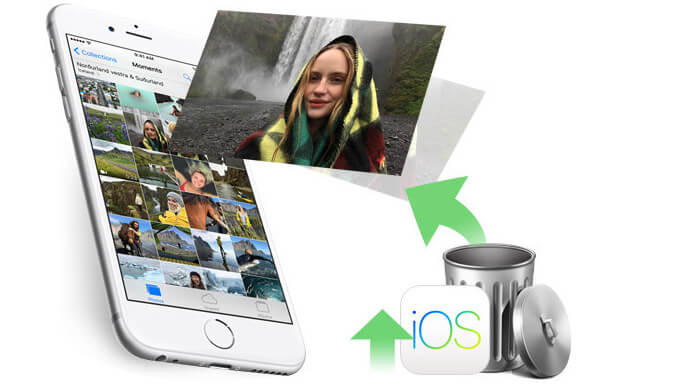
Az iPhone Photos helyreállítása az iOS frissítése után
Ha az iPhone elvesztette fényképeit / képeit vagy más adatait az iOS frissítése után, de továbbra is jó állapotban van. Ezután harmadik féltől származó eszközt szerezhet, amely segít visszaszerezni az elveszett iPhone-fényképeket. iPhone Photo Recovery a pontos eszköz az adatok helyreállításához az iOS frissítése után. Három helyreállítási módot kínál az elveszített fényképek helyreállításához az iOS frissítése után, helyreállítás iOS eszközről, helyreállítás az iTunes biztonsági másolatfájljából és helyreállítás az iCloud biztonsági másolat fájlból. Itt hajlandó választani az első helyreállítási módot, amellyel a törölt fényképeket közvetlenül az iPhone-on találja meg. Itt dönthet úgy, hogy letölti ezt a szoftvert a Windows 10/8/7 / Vista / XP vagy Mac rendszerre, majd telepítheti és elindíthatja a PC-re vagy Mac-re.
Szüksége van az iPhone-ra, az USB-kábelre és egy PC-re vagy Mac-re.
1 lépés Beolvashatja az iPhone fényképeket / képeket
Miután elindította ezt a programot a PC-jén, alapértelmezés szerint a Recover from iOS Device programmal rendelkezik, csatlakoztassa iPhone-ját a számítógéphez USB-kábellel, és várjon másodperceket, amíg a program automatikusan felismeri iPhone-ját. Kattintson a Beolvasás indítása elemre az iPhone adatainak beolvasásához.
2 lépés Az elveszett fényképek / képek megtekintése és helyreállítása
A szkennelési folyamat után az összes iPhone-adatot megmutatja a felületen. Kattintson a Kamera roll, a Photo Stream és az App Photos elemre az elveszített fényképek és képek megtekintéséhez iPhone-on. Ezután válassza ki a kívánt elemeket, majd kattintson a Visszaállítás gombra az elveszett iPhone-fényképek számítógépén történő visszaállításához.
Ilyen módon észre kell vennie, hogy a vörös színű fényképnevek / képek neve törölt fotók / képek az iPhone készülékről.
Ha készítettél iPhone biztonsági másolat készítése az iCloudról mielőtt elvesztette vagy törölte az iPhone-fényképeket, akkor választhatja a második módszert az iPhone-fotók helyreállítására az iCloud-ból.
Amire szükséged van az iCloud-fiókod, az iPhone és a WLAN.
Ez az út csak lehetővé teszi az elveszített iPhone-fényképek helyreállítását a Photo Stream és a Photo Sharing szolgáltatásból.
Töltse le az iCloud Vezérlőpultot számítógépére. Indítsa el, és jelentkezzen be iCloud-fiókjába. Megjelenik az iCloud biztonsági mentési fájlja, a Levelek, a Névjegyek, a Naptárak és a Feladatok elem, kattintson a Fotók> Beállítások elemre, hogy megtalálja az iCloud biztonsági mentési fényképeit a helyi lemezen. Ezután keresse fel a helyi lemezt, hogy megtalálja azokat a fényképeket, hogy ellenőrizze az elveszett fényképeket.
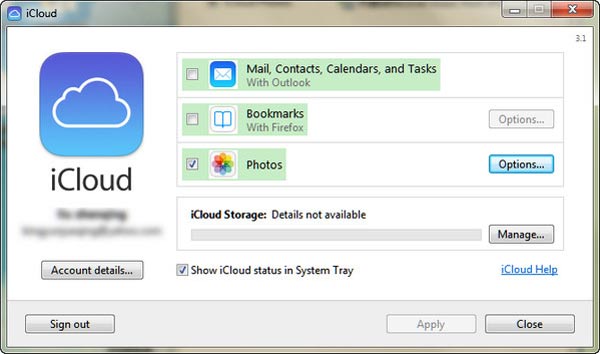
Mielőtt ebben a módszerben úgy dönt, hogy visszaállítja a fényképeket az iCloudról az iPhone készülékre, tudnia kell, hogy a visszaállítási folyamat kiterjed az iPhone készüléken meglévő adatokra, ideértve a meglévő fényképeket, névjegyeket, üzeneteket stb. Az iPhone készüléken. Tehát kétszer kellett gondolkodnia, mielőtt ezt megtenné.
1 lépés IPhone-ján válassza a Beállítások> Általános> Visszaállítás> Minden tartalom és beállítás törlése lehetőséget.
2 lépés Vissza az Alkalmazások és adatok képernyőre, keresse meg a Visszaállítás iCloud biztonsági másolatból elemet, jelentkezzen be iCloud-fiókjába, és válassza ki a legújabb iCloud biztonsági másolatot, amelyet vissza szeretne állítani iPhone-jára. Kattintson a Visszaállítás gombra az iPhone fotók / képek, névjegyek, naptárak stb. Biztonsági mentésének visszaállításához.
Ez a helyreállítási eszköz lehetővé teszi az iPhone fényképek vagy képek ingyenes visszaállítását, ám vannak bizonyos hátrányai, például az iPhone fényképek megtekintése, az elveszített fényképek szelektív helyreállítása és így tovább.
Ha adatokat szeretne lekérni a sérült iPhone-ról, akkor a harmadik helyreállítást választhatja iPhone nélkül, és beolvashatja a sma-fényképeket, a fényképeket a fényképekért, hogy eltávolítsa az iPhone-fényképeket az iCloud biztonsági másolatból.
1 lépés Szkenneljen fényképeket az iCloud-on
Válassza a második helyreállítási módot, Helyreállítás iCloud biztonsági mentési fájlból> jelentkezzen be iCloud-fiókjába> töltse le a legfrissebb iPhone biztonsági másolatot> jelölje be a Camera Roll, Photo Library and App Photos> Next lehetőséget, hogy a program be tudja vizsgálni a fényképeit az iCloud biztonsági mentésén.
2 lépés Tekintse meg és állítsa vissza az iCloud fényképeket
A szkennelés befejezése után kattintson a Camera Roll, a Photo Library vagy az App Photos elemre a fényképek részleteinek megtekintéséhez. Válassza ki, hogy mit szeretne helyrehozni az iCloudból, és kattintson a Visszaállítás elemre, hogy az iPhone fényképeket exportálhassa az iCloudból a számítógépre.
ha te szinkronizálja az iPhone-t az iTunes-szal, akkor profitálhat az iTunesból, ha visszaállítja a törölt vagy elveszített fényképeket vagy képeket az iTunes biztonsági másolatából. El kell készítenie azt a számítógépet, amelyen iPhone biztonsági másolatot készített.
Az iTunes megmutatja az iPhone visszaállításának ingyenes módját, amely lehetővé teszi az elveszített fényképek visszaállítását az iTunesról az iPhone-ra, mindazonáltal az összes iPhone biztonsági másolatát erőszakkal, és nem szelektív módon visszaállítja. És a szinkronizált fotók a meglévő fényképeket / képeket fedik le iPhone-ján.
El kell készítenie az iPhone és az USB kábelt.
1 lépés Töltse le a legújabb iTunes-ot a számítógépére, és futtassa, csatlakoztassa az iPhone-t a számítógéphez USB-kábellel, és várjon, amíg meg nem jelenik az iPhone-ikon megjelenése az interfészen (az ellipszis mellett)
2 lépés Kattintson az iPhone ikonjára> Fotók a Beállítások opciónál> Jelölje be a Fotók szinkronizálása elemet, majd válassza a Fotók másolása lehetőséget, és válassza a Saját kép elemet a legördülő listából, majd válassza az Alkalmaz lehetőséget az iTunes biztonsági mentési fotóinak vagy képeinek helyreállításához az iPhone készülékre.
Ha elveszített fényképeket szeretne megtekinteni, mielőtt visszaállíthatja a törölt iPhone-fényképeket az iTunes biztonsági mentéséből, vagy részleges vagy egyes képeket szeretne kiválasztani az iTunesból a visszaállításhoz, akkor válassza a második helyreállítási módot, Visszaszerzés az iCloud biztonsági másolatfájlból.
1 lépés Szkennelje be az iCloud fotók képeit
Szerezze be a második helyreállítási módot: Visszaszerzés az iTunes biztonsági másolatfájljából, válassza ki a legújabb biztonsági másolatot az iPhone-jához, kattintson a Beolvasás indítása elemre a szkennelési folyamat megkezdéséhez.
2 lépés Tekintse meg és állítsa vissza az iTunes fényképeket
A szkennelés után ellenőrizze a fényképeket vagy képeket az iTunes alkalmazásban, válassza ki a letölteni kívánt fájlt, kattintson a Visszaállítás elemre az iTuneson lévő törölt fényképek / képek számítógépre történő visszaállításához.
Az iOS frissítése lehetővé teszi, hogy még több új funkcióval élvezze. Az iOS frissítés hátrányaival ugyanakkor ügyelni kell, például az akkumulátor élettartamára. Ha arra gondolsz, hogy csökkentsék az iOS-t, ne habozzon elolvasni ezt a bejegyzést: Az iOS korábbi verziójának visszaállítása.